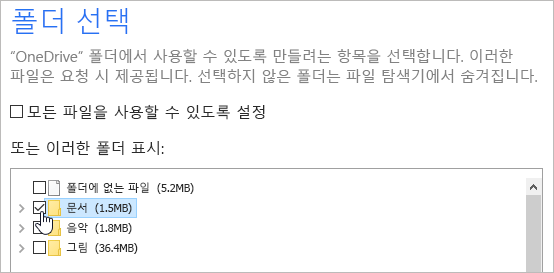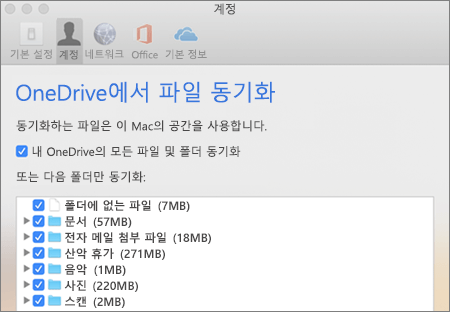OneDrive 폴더를 모두 컴퓨터에 동기화하지 않으려면 Windows 및 macOS용 OneDrive 앱을 사용하여 파일 탐색기 또는 Finder에 표시할 폴더를 선택할 수 있습니다.
웹 브라우저 또는 모바일 앱을 통해 Windows 또는 Mac을 볼 때 항상 모든 폴더가 표시됩니다.
-
OneDrive 설정을 엽니다(알림 영역에서 OneDrive 클라우드 아이콘을 선택한 다음 OneDrive 도움말 및 설정 아이콘 을(를) 선택하고 설정을 선택합니다.)
-
계정 탭으로 이동합니다.
-
폴더 선택을 선택합니다.
-
폴더 선택 대화 상자에서 컴퓨터에 동기화하지 않을 폴더의 선택을 취소하고 확인을 선택합니다.
-
메뉴 모음에서 OneDrive 클라우드 아이콘을 클릭하고 을(를) 클릭하여 메뉴를 연 다음 기본 설정을 선택합니다.
-
계정 탭으로 이동합니다.
-
폴더 선택을 선택합니다.
-
폴더 선택 대화 상자에서 컴퓨터에 동기화하지 않을 폴더의 선택을 취소하고 확인을 선택합니다.
자세한 정보
추가 지원
|
|
고객 지원팀에 문의
기술 지원을 받으려면 Microsoft 지원에 문의로 이동하여 문제를 입력하고 도움말 보기를 선택하세요. 여전히 도움이 필요하면 고객 지원팀에 문의를 선택하여 최상의 지원 옵션으로 연결됩니다. |
|
|
|
관리자
|